共同編集用にiPhoneのメモを共有する方法
iPhoneのNotesアプリには便利な機能がありますユーザーが友人、家族、同僚と共同作業できるようにします。このように考えると、あなたの両親は地元の食料品店で食料品をいくつか送りたいと思っています。しかし、3人は同じ場所にいるわけではありません。もちろん、お互いに電話をかけることもできますが、さらに安いオプションは、食料品の買い物リストのメモに協力者として追加することです。この記事では、iPhone X / 8/8 Plus / 7/7 Plus / 6 / 6S / 6 Plus / 6S Plus / 5S / SEでメモを共有する方法について説明します。
- パート1.共同編集者とメモを共有してメモを表示および変更する方法
- パート2.他の共同編集者が行った変更をiPhoneのノートアプリのノートで表示する方法
- パート3. iPhoneのメモアプリでメモの共有を停止する方法
- パート4.共有メモから1人を削除する方法
- 追加のヒント:削除されたメモをiPhoneで復元する方法
パート1.共同編集者とメモを共有してメモを表示および変更する方法
上記のように、他の関係者を追加できますNotesアプリから作業中のメモ。これにより、次の曲の歌詞を作成するときに物理的なミートアップを行う必要がなくなります。 iPhoneでメモを共有するには、以下の手順に従ってください。
手順1:ホーム画面でNotesアプリを開きます。
ステップ2:タップしてメモを開きます。
ステップ3:コラボレーションアイコンをタップします。これは、右側に「+」記号が付いた円で囲まれた空白の肖像に似ています。

ステップ4:招待状を送信するためのオプションを選択します。メッセージ、メール、サードパーティのソーシャル生産性アプリ、ソーシャルメディアのいずれかを選択します。
ステップ5:共同編集者の名前を入力します。共同作業の招待状を個別に送信することもできます。
ステップ6:テキストフィールドの送信アイコンをタップします。青色の背景にある上向きの矢印です。

パート2.他の共同編集者が行った変更をiPhoneのノートアプリのノートで表示する方法
共有する他の共同編集者による変更iPhoneのメモは簡単に見つけることができます。異なる色の背景に対して強調表示されます。これは、共同編集者がノートに追加したデータのタイプに関係ありません。写真、チェックリスト、スケッチなど
変更を表示するときは、待つことが重要です他の関係者が中断せずに変更を加えるため。完了したら、特にメモをiCloudと同期している場合は、自分のものに進むことができます。
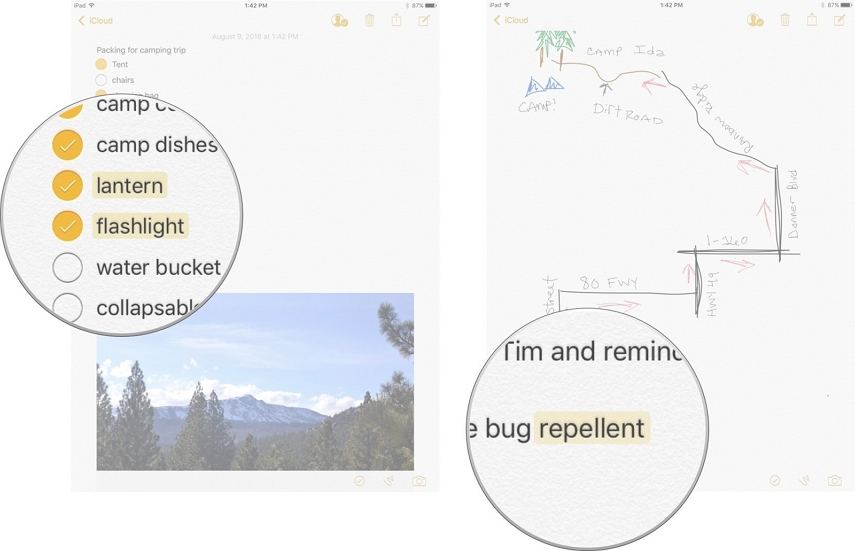
変更を表示するには、以下の手順に従ってください。
ステップ1:Notesアプリを起動します。
ステップ2:他の共同編集者と共有したメモを選択します。
ステップ3:コラボレーションアイコンをタップします。右側にチェックマークが付いた空白のポートレートです。
ステップ4:[すべての変更を強調表示]ボタンを切り替えます。
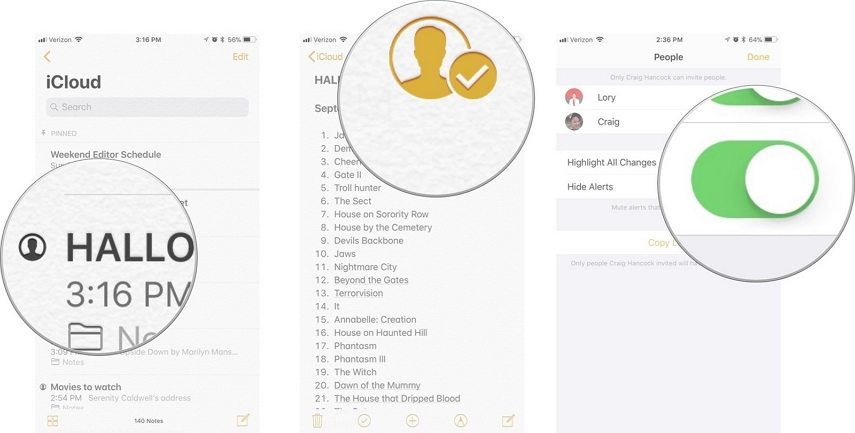
(注:各共同編集者の背景色は異なります。)
パート3. iPhoneのメモアプリでメモの共有を停止する方法
ノートプロジェクトを完了したら、グループの他のメンバーとの共有を停止することができます。共有を停止すると、他のユーザーはメモにアクセスできなくなります。以下の手順に従ってください。
手順1:ホーム画面でNotesアプリを起動します。
ステップ2:チームで作業していたメモを選択します。
ステップ3:コラボレーションアイコンをタップします。
ステップ4:[共有の停止]をタップします。
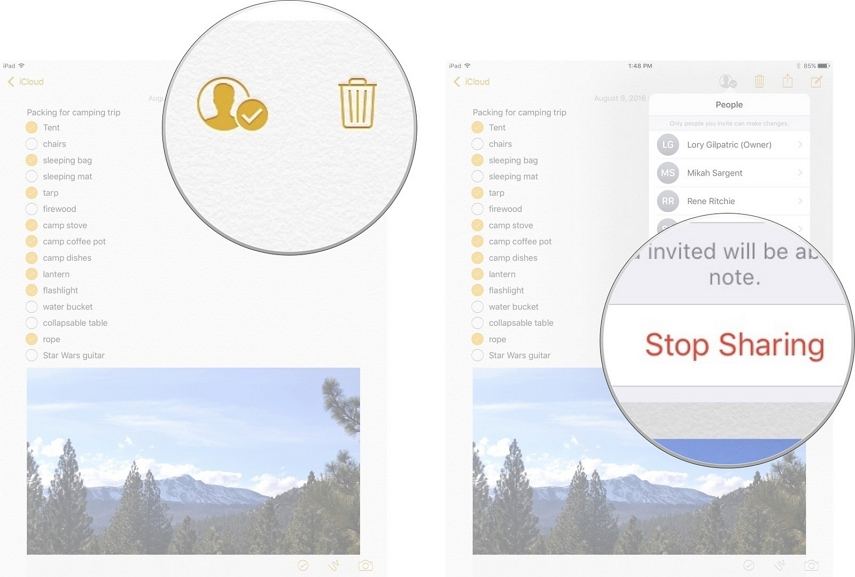
ステップ5:[リンクを共有]をタップして公開します。
これは、iPhoneでカレンダーイベントを公開して共有する方法です。
パート4.共有メモから1人を削除する方法
メモの作成者のみが追加または削除できます協力者。 1人の共同編集者が変更を行うと、すべての参加者は変更を表示しますが、誰が変更を行ったかを知ることはできません。共有メモから特定の人を削除するには、以下の手順に従ってください。
手順1:Notesアプリを開き、共有しているメモを選択します。
ステップ2:コラボレーションアイコンをタップします。
ステップ3:左にスワイプし、[削除]をタップします。ユーザーの名前をタップして、[アクセス権を削除]をタップすることもできます。
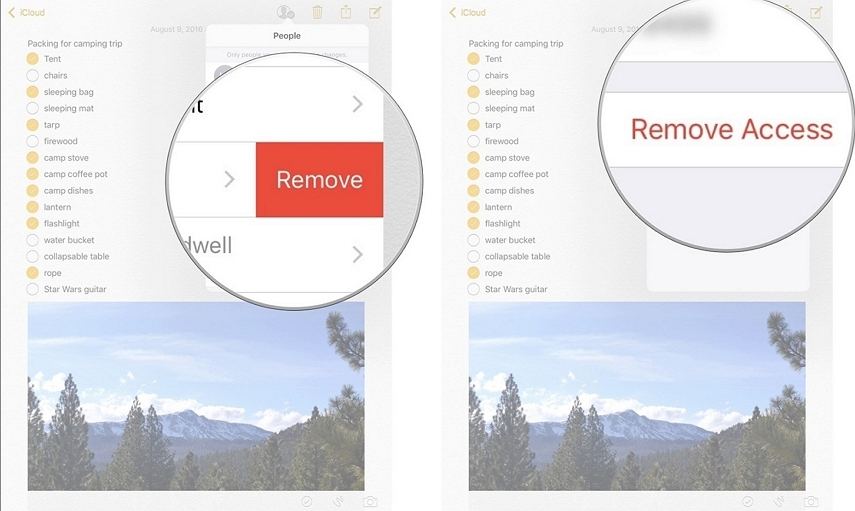
追加のヒント:削除されたメモをiPhoneで復元する方法
誤ってメモを削除した場合やソフトウェアの更新、ジェイルブレイク、またはマルウェア攻撃の後にそれらを失った場合は、https://www.tenorshare.com/products/iphone-data-recovery.htmlを使用してそれらを回復することをお勧めします。 Tenorshare UltDataは、iCloudやiTunesのバックアップの有無にかかわらず、ユーザーがiPhoneに直接削除されたメモをプレビューし、選択的に復元できる優れたツールです。メモを復元するには、以下の手順に従ってください。
ステップ1:PCとMacにTenorshare UltDataをダウンロード、インストール、実行します。
ステップ2:USBケーブルを使ってiPhoneをコンピュータに接続します。
ステップ3:削除されたすべてのメモにアクセスするには、[スキャンの開始]をクリックします。
ステップ4:インターフェースの左側のバーにあるデータ型のリストから[メモ]をクリックします。
ステップ5:削除するメモを選択し、[復元]をクリックして復元します。

結論
iPhone間でメモを共有する方法を知りたいですか? 共有するメモの上部にある共有ボタンを使用します。共同編集の場合は、上記で概説した詳細な手順に従ってください。メモを紛失した場合は、Tenoshare UltDataを使用してメモを回復します。








![[フルソリューション] iOS 11 Betaからダウングレード後にクラッシュするメモ](/images/ios-11/full-solutions-notes-crashing-after-downgrading-from-ios-11-beta.jpg)
